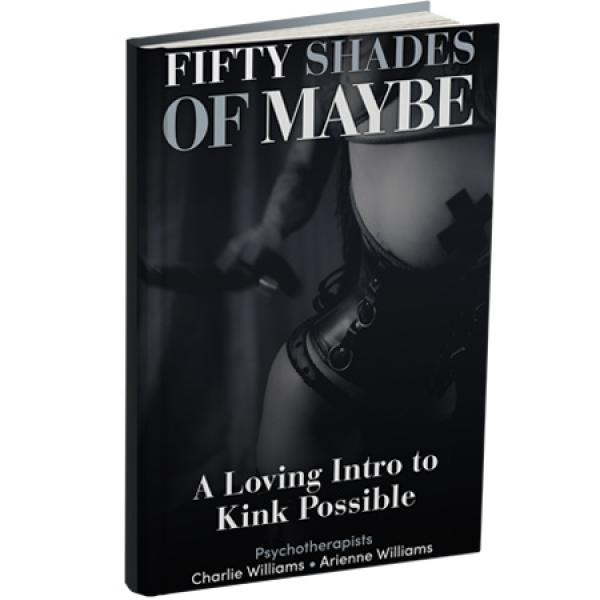SDC: Como encontrar, usar y organizar su buzón.


Cuando usted es nuevo en el sitio , es posible que tenga que acostumbrarse a algunas cosas, incluido su buzón y la manera de usar las diferentes opciones. La descripción general a continuación, es una referencia fácil para cualquier pregunta que pueda tener sobre el envío y la recepción de mensajes de correo electrónico en SDC.
Correo entrante.
Como localizar su buzón.
1. Vaya a Conectar.
2. Haga click en Buzón.
Su bandeja de entrada mostrará todos los mensajes nuevos y los que haya leído.
El correo sin abrir mostrará un sobre rojo con Nuevo debajo.
1. Haga click en Nuevo para abrir el mensaje.
El mensaje ahora mostrará automáticamente Leer.
Como marcar un mensaje de lectura como nuevo:
1. Haga click en el mensaje para abrir.
2. Haga click en Opciones.
3. Haga click en Marcar como nuevo.
Como reenviar un mensaje:
1. Haga click en el mensaje para abrir.
2. Haga click en Opciones.
3. Haga click en Adelante.
4. Ingrese el nombre del socio.
5. Escriba su mensaje.
6. Presione ENVIAR.
Como borrar un mensaje:
1. Vaya a Conectar.
2. Haga click en Buzón.
3. Busque el correo que desea eliminar y haga click en el icono de la papelera.
Como guardar un mensaje en una carpeta:
1. Vaya a Conectar.
2. Haga click en Buzón.
3. Abra el mensaje.
4. Haga click en Opciones.
5. Presione la carpeta 1, 2, 3, 4 o 5 para guardar el mensaje
Nota:
Los mensajes en su buzón general se guardan durante 45 días antes de que se eliminen automáticamente
Los mensajes guardados serán accesibles durante 365 días antes de que se eliminen automáticamente.
Como cambiar el nombre de una carpeta:
Puede elegir sus propios títulos para las carpetas:
1. Vaya a Conectar.
2. Haga click en Buzón.
3. Haga click en Opciones.
4. Haga click en la carpeta de elección.
5. Haga click en Opciones.
6. Haga click en Cambiar nombre de carpetas .
7. Ingrese el Nombre de su elección para la carpeta que elija.
Responder un correo.
Una vez que haya leído un correo y desee responderlo,
1. Haga click en Responder.
Se abrirá un campo donde puede escribir y diseñar su respuesta, puede agregar imágenes presionando AGREGAR FOTO o agregar emojis.
2. Presione Cancelar si no desea enviarlo o presione Enviar cuando esté listo.
Como crear letras estándar.
Tiene la opción de crear hasta 10 cartas estándar, las cuales puede enviar por correo electrónico a otros.
Para crearlas, siga los siguientes pasos:
1. Vaya a Conectar.
2. Haga click en Buzón.
3. Haga click en Opciones (Esquina superior derecha).
4. Haga click en Cartas estándar.
5. Cree hasta 10 letras estándar.
6. Presione OK.
Manera de enviar cartas estándar.
1. Vaya a Conectar.
2. Haga click en el Buzón.
3. Abra el correo.
4. Haga click en Responder.
5. Haga click en Cartas estándar.
5. Seleccione la letra de su elección.
6. Presione Enviar.
Historial de coreo.
Si desea ver su historial de correo con otro perfil:
Cuando esté en un mensaje abierto
1. Haga click en Historial.
Si no está en el buzón, pero desea verificar su historial de correo con otro perfil:
1. Ir a explorar.
2. Haga click en Buscar.
3. Ingrese el nombre del perfil.
4. Haga click en Buscar.
5. Haga click en la foto de perfil.
6. Haga click en Historial debajo del CONTACTO (A la derecha de la imagen de perfil)
Como ver el historial de los correos recibidos o el historial de los correos enviados.
Si desea verificar su historial de correos recibidos, el historial de correos enviados o acceder a sus cartas estándar, siga estos pasos:
1. Vaya a Conectar.
2. Haga click en Buzón.
3. Haga click en Opciones (Esquina superior derecha).
4. Seleccione lo que deseé.